Você tirou fotos incríveis da sua última viagem para a praia, ou do aniversário do seu filho, e agora quer ter certeza de que elas estão seguras?
Ou talvez você tenha encontrado uma imagem legal no Google Imagens e queira guardá-la para usar depois?
Se você se identificou com alguma dessas situações, veio ao lugar certo!
Neste guia completo, vamos te mostrar como salvar fotos no Google de diferentes maneiras, desde o Google Fotos até o Google Drive, e te dar dicas para organizar sua biblioteca de imagens como um profissional.
Salvando Fotos no Google Fotos
O Google Fotos oferece uma plataforma prática e intuitiva para armazenar, organizar e compartilhar suas fotos. Para salvar fotos no Google Fotos, siga estes passos:
- Abra o aplicativo Google Fotos em seu dispositivo móvel ou acesse o site https://photos.google.com/ em seu computador.
- Faça login na sua conta do Google.
- Toque no ícone de adição (+) no canto superior da tela.
- Selecione as fotos que deseja fazer upload da sua biblioteca de fotos do dispositivo.
- Após a seleção, as fotos serão carregadas e salvas automaticamente em sua conta do Google Fotos.
Baixando Fotos do Google Drive
Você também pode salvar fotos no Google Drive e acessá-las de qualquer dispositivo. Veja como baixar fotos do Google Drive:
- Acesse o Google Drive em https://drive.google.com/ e faça login na sua conta do Google.
- Localize a foto ou pasta de fotos que deseja baixar.
- Clique com o botão direito do mouse na foto ou pasta desejada.
- Selecione a opção “Baixar”.
- A foto ou pasta será baixada para a pasta de downloads padrão do seu dispositivo.
Como Salvar Fotos do Google Imagens
Embora o Google Imagens seja um mecanismo de busca de imagens, você ainda pode salvar as fotos encontradas lá. Siga estas etapas:
- Vá para o Google Imagens e pesquise a imagem desejada.
- Clique na imagem para visualizá-la em tamanho maior.
- Clique com o botão direito do mouse na imagem.
- Selecione a opção “Salvar imagem como…”.
- Escolha um local no seu dispositivo para salvar a imagem e clique em “Salvar”.
Organizando suas Fotos no Google
O Google Fotos oferece recursos úteis para organizar suas fotos:
- Álbuns: Crie álbuns para agrupar fotos por evento, data ou tema.
- Pesquisa: Use a barra de pesquisa para encontrar fotos por pessoas, lugares ou objetos.
- Edição: Edite suas fotos com ferramentas de corte, filtro e ajuste de luz.
Dicas Extras para Salvar Fotos no Google
- Ative a opção de backup e sincronização no Google Fotos para garantir que todas as fotos do seu dispositivo sejam salvas automaticamente.
- Use a opção de alta qualidade para economizar espaço de armazenamento sem perder muita qualidade de imagem.
- Compartilhe suas fotos com amigos e familiares por meio de links ou álbuns compartilhados.
Baixando Fotos do Google Drive
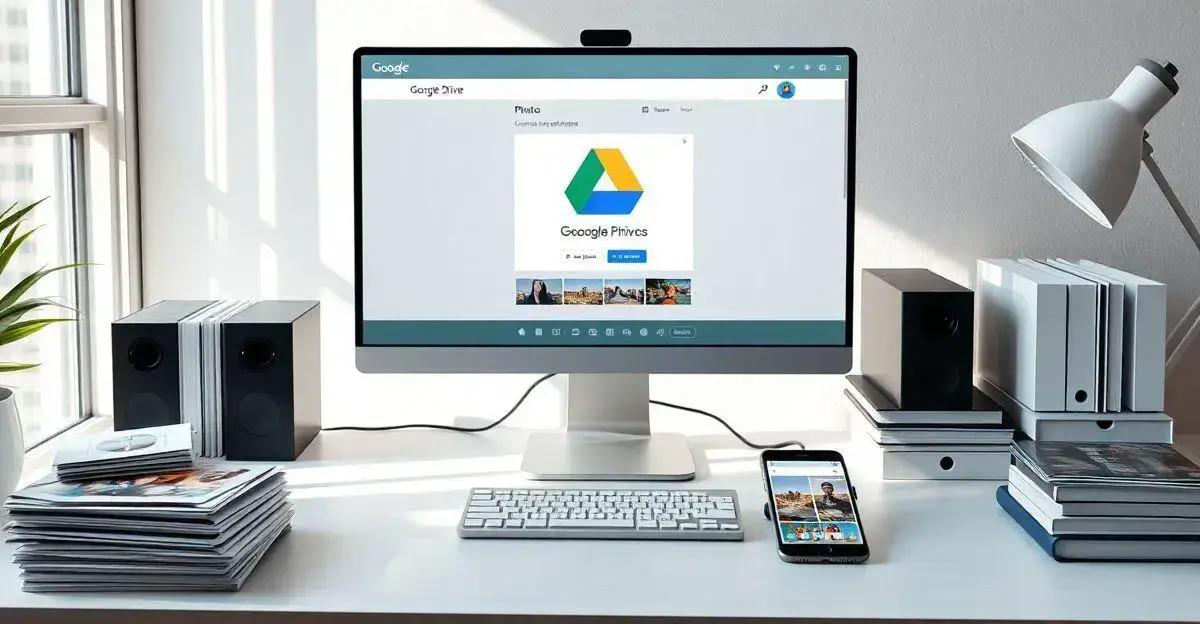
Para baixar fotos do Google Drive, siga estes passos:
1. Acesse o Google Drive (https://drive.google.com/) e faça login na sua conta.
2. Localize a foto que deseja baixar. Você pode usar a barra de pesquisa ou navegar pelas pastas.
3. Clique na foto para abri-la.
4. Clique nos três pontinhos verticais no canto superior direito da tela.
5. Selecione a opção “Fazer download”.
A foto será baixada para a pasta de downloads do seu computador, ou para a pasta definida nas configurações do seu navegador.
Como Salvar Fotos do Google Imagens
Se você encontrou a imagem perfeita no Google Imagens e quer guardá-la, siga estes passos:
- Acesse o Google Imagens: Vá até images.google.com.
- Encontre sua imagem: Use a barra de pesquisa para procurar a imagem desejada. Você também pode usar filtros para refinar sua busca.
- Abra a imagem: Clique na imagem que deseja salvar para visualizá-la em tamanho maior.
- Salve a imagem: Clique com o botão direito do mouse na imagem e selecione “Salvar imagem como…”.
- Escolha a pasta e nome: Escolha onde você deseja salvar a imagem em seu computador e, se desejar, altere o nome do arquivo.
- Confirme: Clique em “Salvar” e pronto!
Lembre-se de respeitar os direitos autorais das imagens que você baixa. Utilize sites como Unsplash ou Pixabay se precisar de imagens gratuitas para uso comercial.
Organizando suas Fotos no Google
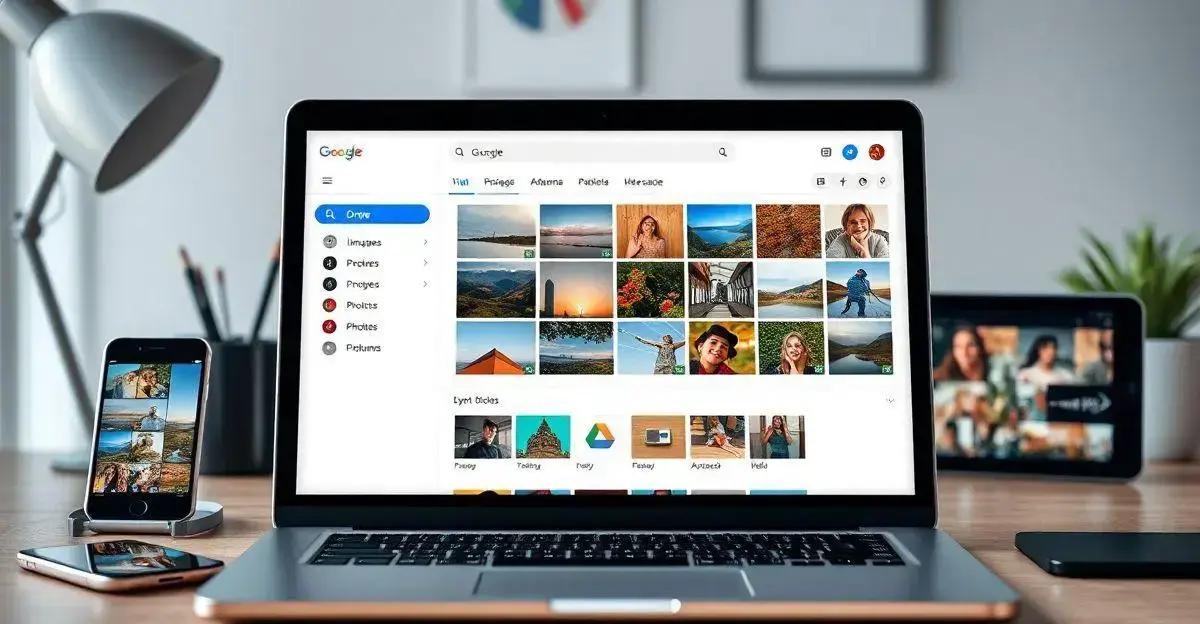
Manter suas fotos organizadas facilita encontrá-las depois. Use a função de álbuns para agrupar fotos por evento, data ou tema.
Adicione legendas descritivas às fotos para encontrá-las facilmente usando a barra de pesquisa.
Organizando suas Fotos no Google
Experimente o recurso de reconhecimento facial do Google Fotos para marcar pessoas e organizar fotos por indivíduo.
Dicas Extras para Salvar Fotos no Google
Além das opções tradicionais, explore alguns truques extras para salvar fotos no Google e otimizar sua experiência:
- Print Screen: Utilize o atalho “Print Screen” (ou “PrtScn”) para capturar a tela inteira e depois recorte apenas a imagem desejada. Essa técnica é útil para salvar fotos protegidas contra download.
- Extensões do navegador: Navegadores como Chrome e Firefox oferecem extensões que facilitam o download de imagens. Experimente opções como “Image Downloader” ou “Fatkun Batch Download Image”.
- Atalhos do Google Fotos: No Google Fotos, pressione “Shift” para selecionar várias fotos de uma vez e use os atalhos “Ctrl+C” (copiar) e “Ctrl+V” (colar) para transferi-las entre pastas.
Dominando a Arte de Salvar Fotos no Google
Com este guia prático, você aprendeu diferentes maneiras de salvar suas fotos preciosas no universo Google. Desde o armazenamento seguro no Google Fotos até a versatilidade do Google Drive e a busca eficiente no Google Imagens, manter suas lembranças e imagens importantes organizadas nunca foi tão fácil.
Lembre-se de utilizar as dicas extras para otimizar sua experiência e aproveitar ao máximo os recursos disponíveis. Agora você está pronto para construir sua própria galeria online, organizada e sempre acessível. Guarde suas fotos com segurança e praticidade, liberando espaço na memória do seu dispositivo sem perder nenhum momento especial.
FAQ – Perguntas frequentes sobre como salvar fotos no Google
Como salvar fotos no Google Fotos?
Para salvar fotos no Google Fotos, você pode fazer upload diretamente do seu dispositivo, usar o botão ‘Fazer backup e sincronizar’ ou arrastar e soltar as fotos na interface web.
Posso baixar fotos do Google Drive?
Sim, você pode baixar fotos individualmente ou em massa do Google Drive para o seu computador ou dispositivo móvel.
Como salvar fotos do Google Imagens?
Para salvar fotos do Google Imagens, clique na imagem desejada para abri-la em tamanho real e, em seguida, clique com o botão direito do mouse e selecione ‘Salvar imagem como…’.
Como organizar minhas fotos no Google?
Você pode organizar suas fotos no Google Fotos criando álbuns, adicionando tags, usando o reconhecimento facial ou aproveitando os recursos de busca inteligente.
Quais são as dicas extras para salvar fotos no Google?
Certifique-se de ter espaço de armazenamento suficiente, escolha a qualidade de upload desejada (alta qualidade ou tamanho original), verifique as configurações de backup e sincronização e explore os recursos de edição e compartilhamento.








